كل تطبيق اشتريته على الإطلاق هومرتبط بمعرف Apple الذي استخدمته لشرائه. إذا قمت بإلغاء تثبيت أحد التطبيقات وتحتاج إلى تثبيته مرة أخرى ، فإن قائمة "مشتراة" يمكن أن تساعدك في العثور عليه. إنه مفيد بشكل خاص إذا كنت تبحث عن تطبيق غامض. ومع ذلك ، إذا كنت لا ترغب في الوصول إلى قائمة التطبيقات التي تم شراؤها بسهولة ، فيمكنك إخفاء عمليات الشراء على iOS.
إخفاء تطبيق لا يحذفه ، ولا يلغي أيًا من اشتراكاتك.
إخفاء المشتريات على iOS
افتح تطبيق App Store على جهاز iPhone أو iPad. ترتبط عمليات شراء التطبيق بالحساب الذي تم استخدامه لتنزيلها. إذا كان لديك أكثر من معرّف Apple واحد ، فستحتاج إلى تسجيل الدخول إلى أي شخص تستخدمه لتنزيل عملية شراء التطبيق التي تريد إخفاءها.
بمجرد تسجيل الدخول ، انقر فوق Apple ID الخاص بك علىاعلى اليمين. في صفحة حسابك ، سترى خيار "تم الشراء". انقر فوقه ويمكنك رؤية قائمة بجميع التطبيقات التي قمت بتنزيلها ، والمثبتة على الجهاز الحالي. لعرض التطبيقات التي قمت بتنزيلها ولكن تم إلغاء تثبيتها لاحقًا من الجهاز الحالي ، انتقل إلى علامة التبويب غير الموجودة على جهاز iPhone هذا.
قم بالتمرير خلال القائمة وابحث عن تطبيق تريد إخفاءه. عندما ترى تطبيقًا تريد إخفاءه ، اسحب لليسار للكشف عن زر إخفاء. اضغط عليه لإخفاء التطبيق.

لعرض مشترياتك المخفية ، افتح متجر التطبيقاتالتطبيق ، انقر فوق الصورة الرمزية لحساب Apple الخاص بك في الجزء العلوي الأيمن ، وانقر فوق عرض الحساب في القائمة التي تظهر. انقر فوق معرف حسابك وأدخل كلمة المرور أو معرف اللمس أو Face ID للمصادقة. في صفحة حسابك ، قم بالتمرير لأسفل وسترى قسم "المشتريات المخفية". اضغط عليه ويمكنك رؤية جميع العناصر المخفية. يمكنك إعادة تنزيل عنصر إذا كنت تريد.
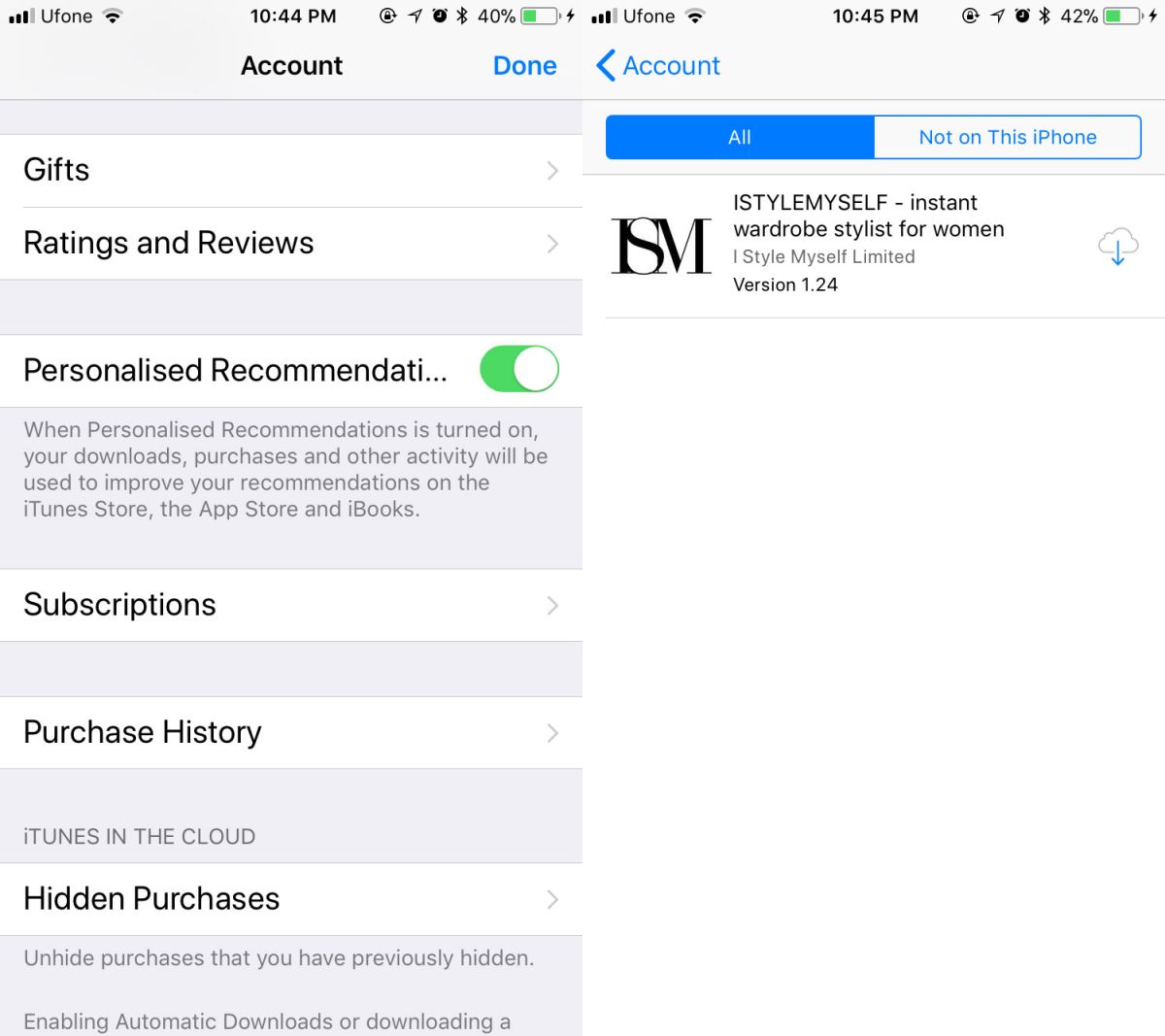
إظهار المشتريات على iOS
لإلغاء عملية شراء ، سيتعين عليك المرور عبر iTunes. لا توجد وسيلة لإلغاء إخفاء عملية شراء من جهازك وحده.
افتح iTunes وانتقل إلى الحساب> عرض الحساب. سجّل الدخول إلى نفس حساب Apple الذي أخفت عمليات الشراء عليه.
في شاشة معلومات الحساب ، قم بالتمرير لأسفل إلى iTunes في قسم السحابة. هنا ، سترى خيارًا يسمى المشتريات المخفية. انقر فوق إدارة بجواره.
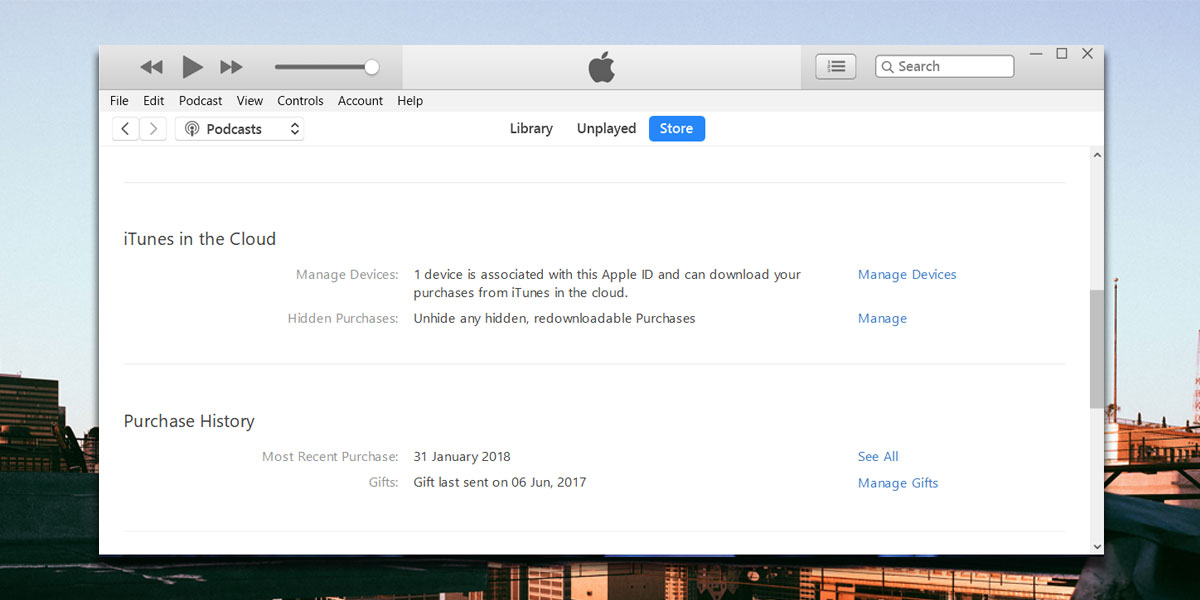
سيتم نقلك إلى شاشة تعرض جميع مشترياتك المخفية. انقر على زر "إلغاء إخفاء" تحت عملية شراء لإلغاء إخفاءه.
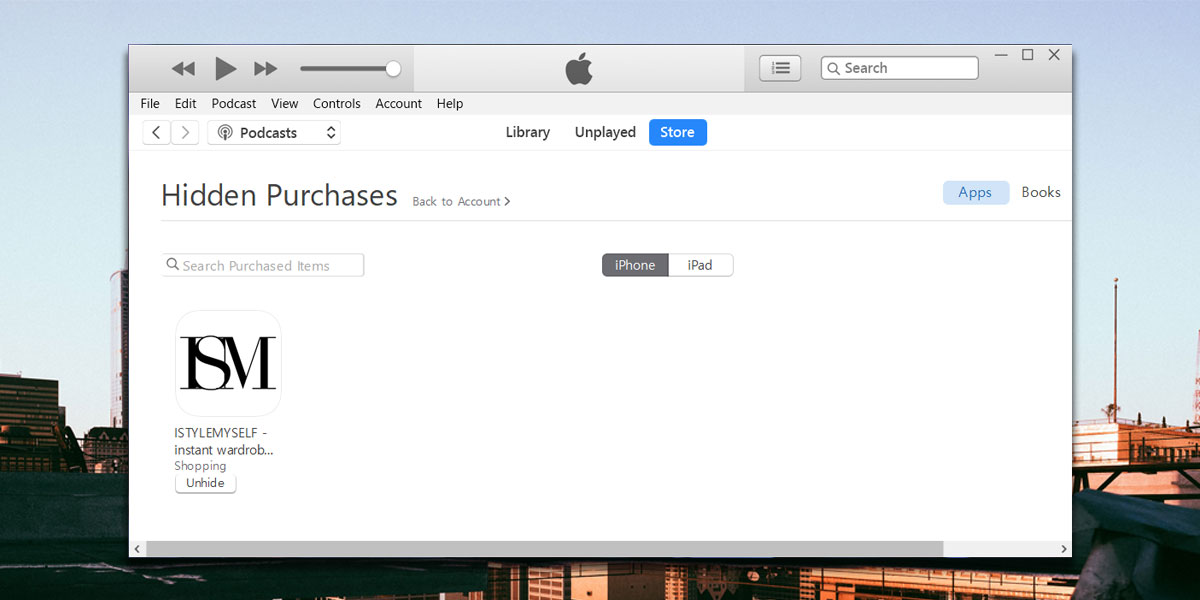
ذكرت نسخة أقدم من هذا المنشور بشكل خاطئ أن iTunes 12.7 لم يسمح للمستخدمين بإخفاء المشتريات. بفضل القارئ Fede777 للتصحيح.












تعليقات